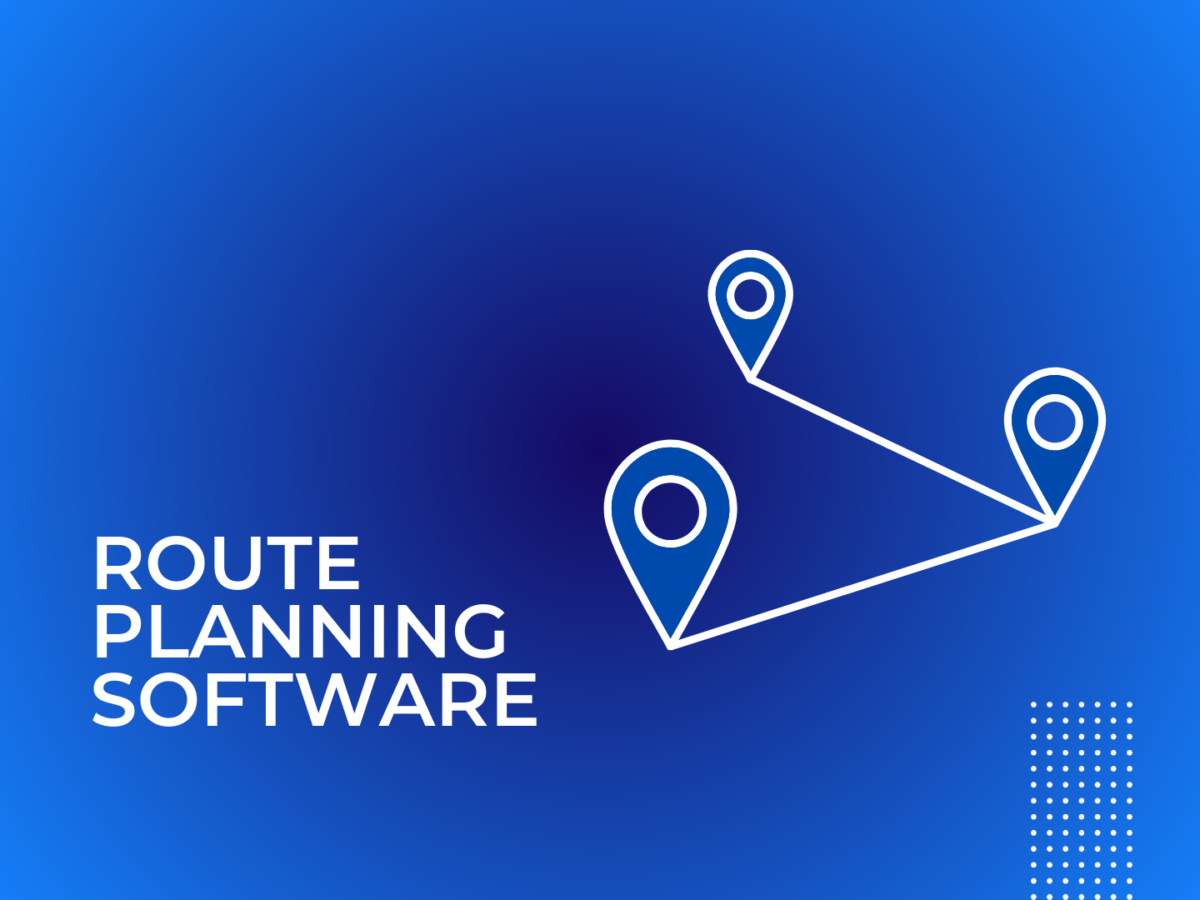Θέλετε να κάνετε τις δραστηριότητές σας πιο αποτελεσματικές και σκέφτεστε να επενδύσετε σε έναν σχεδιαστή διαδρομής. Εξαιρετική! Σκέφτεσαι προς τη σωστή κατεύθυνση.
Καθώς όμως ξεκινάτε την έρευνα για τον τέλειο σχεδιαστή διαδρομής για την επιχείρησή σας, συνειδητοποιείτε ότι υπάρχει μια μυριάδα διαθέσιμων επιλογών στην αγορά. Είστε μπερδεμένοι και δυσκολεύεστε να κάνετε μια επιλογή.
Δεν χρειάζεται να ανησυχείτε! Είμαστε εδώ για να σας βοηθήσουμε. Έχουμε δημιουργήσει μια λίστα με 7 χαρακτηριστικά που είναι απολύτως απαραίτητα σε κάθε σχεδιαστή διαδρομής.
7 δυνατότητες που πρέπει να αναζητήσετε σε ένα λογισμικό προγραμματισμού διαδρομής
1. Ευκολία εισαγωγής δεδομένων πελατών
Ένα λογισμικό σχεδιασμού διαδρομής θα πρέπει να σας επιτρέπει να ανεβάζετε όγκους δεδομένων πελατών σε πολλές μορφές όπως .csv, .xls, .xlsx, .txt ή από ένα φύλλο google. Θα πρέπει επίσης να επιτρέπει την εισαγωγή δεδομένων πελατών από οποιαδήποτε πλατφόρμα ηλεκτρονικού εμπορίου. Το Zeo route planner μπορεί να ενσωματωθεί απρόσκοπτα με το Shopify και το Wix, έτσι ώστε όλες οι παραγγελίες και τα δεδομένα πελατών να εισάγονται απευθείας στο Zeo.
Κλείστε μια γρήγορη κλήση επίδειξης διάρκειας 30 λεπτών για να καταλάβετε πώς το Zeo μπορεί να είναι ο τέλειος σχεδιαστής διαδρομής για την επιχείρησή σας!
Διαβάστε περισσότερα: Εισαγωγή πολλαπλών στάσεων από το Excel
2. Παρακολούθηση προγράμματος οδήγησης σε πραγματικό χρόνο
Ένας καλός σχεδιαστής διαδρομής θα πρέπει να σας παρέχει ορατότητα της ζωντανής τοποθεσίας του οδηγού. Σας επιτρέπει να υπολογίζετε ακριβείς ETA και να απαντάτε γρήγορα σε περίπτωση καθυστερήσεων. Σας βοηθά επίσης να ελέγχετε τους οδηγούς, ώστε να μην κάνουν περιττές παρακάμψεις που οδηγούν σε καθυστερήσεις στις παραδόσεις και σε αύξηση του κόστους καυσίμων.
3. Παράθυρο χρόνου παράδοσης
Ένα πρόγραμμα σχεδιασμού διαδρομής που σας επιτρέπει να προσθέσετε περιορισμούς, όπως παράθυρα χρόνου παράδοσης, σας βοηθά να βελτιστοποιήσετε περαιτέρω τη διαδρομή. Είναι σημαντικό για τον σχεδιαστή διαδρομής να έχει αυτή τη δυνατότητα, καθώς οι πελάτες θέλουν παραδόσεις σε συγκεκριμένες χρονικές περιόδους ανάλογα με την άνεσή τους. Η μη ύπαρξη αυτής της δυνατότητας θα σήμαινε ότι οι παραδόσεις θα προγραμματιστούν οποιαδήποτε στιγμή της ημέρας που οδηγεί σε χαμένες παραδόσεις.
Η διασφάλιση ότι οι παραδόσεις γίνονται στις προτιμώμενες χρονοθυρίδες των πελατών θα αυξήσει επίσης την ικανοποίηση των πελατών.
4. Ενημερώσεις της διαδρομής σε πραγματικό χρόνο
Ο σχεδιαστής διαδρομής θα πρέπει να μπορεί να ενημερώνει τη διαδρομή σε περίπτωση απρόβλεπτων περιστάσεων στο δρόμο. Θα πρέπει επίσης να μπορείτε να προσθέσετε ή να αφαιρέσετε τις στάσεις ακόμα και μετά την αναχώρηση του οδηγού για τη διαδρομή. Ο οδηγός θα ειδοποιηθεί για την ενημερωμένη διαδρομή.
5. Ανάλυση δεδομένων
Ένα λογισμικό βελτιστοποίησης διαδρομής θα πρέπει να έχει δυνατότητες αναφοράς δεδομένων. Οι αναφορές σάς δίνουν ορατότητα σχετικά με την αποτελεσματικότητα των διαδρομών και εάν όλοι οι πελάτες σας λαμβάνουν τις παραδόσεις τους στην ώρα τους. Χρησιμοποιώντας τις αναφορές, μπορείτε να εντοπίσετε τυχόν σημεία συμφόρησης σε οποιαδήποτε συγκεκριμένη διαδρομή και να κάνετε αλλαγές ανάλογα.
6. Απόδειξη Παράδοσης
Ένας σχεδιαστής διαδρομής που προσφέρει την καταγραφή της ηλεκτρονικής απόδειξης παράδοσης σας γλιτώνει από την ταλαιπωρία να διατηρήσετε την απόδειξη παράδοσης σε φυσική έντυπη μορφή. Η ηλεκτρονική απόδειξη παράδοσης μπορεί να ληφθεί με τη μορφή ψηφιακών υπογραφών από τον πελάτη ή από το άτομο που έχει αποδεχθεί την παράδοση. Εναλλακτικά, ο οδηγός μπορεί επίσης να κάνει κλικ σε μια εικόνα του δέματος όταν παραδόθηκε. Χρησιμεύει ως επιβεβαίωση από τον πελάτη ότι η παράδοση ελήφθη.
Σε περίπτωση που κάποιος πελάτης δεν είναι διαθέσιμος τη στιγμή της παράδοσης, ο οδηγός μπορεί να κρατήσει το δέμα σε ασφαλές μέρος όπως είπε ο πελάτης και να στείλει την εικόνα στον πελάτη.
Η υπογραφή της εικόνας θα αποθηκευτεί στο σύστημα και θα είναι προσβάσιμη ανά πάσα στιγμή. Σε περίπτωση που κάποιος πελάτης ισχυριστεί ότι η παράδοση δεν έγινε, η απόδειξη παράδοσης μπορεί να χρησιμοποιηθεί για να επιλυθεί γρήγορα το πρόβλημα.
Διαβάστε περισσότερα: Πώς μπορεί η ηλεκτρονική απόδειξη παράδοσης να σας βοηθήσει στην αξιοπιστία της επιχείρησης παράδοσης;
7. Ανάθεση εργασίας βάσει δεξιοτήτων
Το προηγμένο λογισμικό βελτιστοποίησης διαδρομής, όπως το Zeo, επιτρέπει την ανάθεση εργασιών βάσει δεξιοτήτων. Σε περίπτωση που ο κλάδος σας, για παράδειγμα, η υγειονομική περίθαλψη ή οι κατασκευές απαιτούν από τους αντιπροσώπους να έχουν ορισμένες δεξιότητες, τότε μπορείτε να βελτιστοποιήσετε τη διαδρομή ανάλογα. Μπορείτε να χαρτογραφήσετε τις δεξιότητες των οδηγών/εκπροσώπων εξυπηρέτησης πελατών στον πίνακα εργαλείων. Θα αντιστοιχιστούν σύμφωνα με την υπηρεσία που απαιτείται στη διεύθυνση του πελάτη.
Αυτό διασφαλίζει ότι το άτομο με τις κατάλληλες δεξιότητες αποστέλλεται στον πελάτη και το αίτημα του πελάτη εκπληρώνεται χωρίς καμία ταλαιπωρία.
Διαβάστε περισσότερα: Ανάθεση εργασίας βάσει δεξιοτήτων
Συμπέρασμα
Η επιχείρησή σας χρειάζεται έναν προγραμματιστή διαδρομής που να είναι εύκολος στη χρήση και να διαθέτει χρήσιμες λειτουργίες. Δεν είναι δύσκολο να επιλέξετε έναν σχεδιαστή διαδρομής αφού γνωρίζετε τα χαρακτηριστικά που πρέπει να αναζητάτε σε έναν σχεδιαστή διαδρομής. Αυτή η λίστα πρέπει να είναι χρήσιμη κατά τη λήψη της τελικής απόφασης.
Εγγραφείτε για δωρεάν δοκιμή του Zeo Route Planner τώρα!